Otázka
Problém: Ako opraviť chybu aktualizácie systému Windows 0x800F0955?
Ahoj. Pokúsil som sa aktualizovať svoj počítač so systémom Windows 10 na verziu 1809, ale dostala som túto správu – „Chyba pri inštalácii – kód 0x800f0955“. Ako to môžem opraviť?
Vyriešená odpoveď
Windows je najpopulárnejší operačný systém na svete. Ľudia to milujú z rôznych dôvodov, vrátane užívateľsky prívetivého rozhrania, možností prispôsobenia a vstavaných nástrojov na riešenie problémov. Microsoft pravidelne vydáva aktualizácie, ktoré obsahujú nové funkcie a bezpečnostné záplaty. Je dôležité ich nainštalovať, aby systém fungoval bez problémov.
Niekedy však používatelia narazia na problémy pri pokuse o inštaláciu aktualizácií systému Windows. Predtým sme písali o chybách aktualizácie ako napr 0x800f0831, 0x8024a223a 0x8009001D. Nedávno používatelia hlásili, že dostali chybu aktualizácie 0x800F0955. Nie je jasné, prečo sa táto chyba konkrétne objavila. Neúspešná inštalácia aktualizácie môže mať rôzne dôvody.
Niekedy sa aktualizácie nepodarí nainštalovať z dôvodu poškodených súborov, problémov s pamäťou alebo nefunkčných komponentov aktualizácie. V tejto príručke nájdete 6 krokov, ktoré vám môžu pomôcť opraviť chybu aktualizácie systému Windows 0x800F0955. Manuálne riešenie problémov však môže byť zdĺhavý proces.
Odporúčame použiť nástroj na údržbu, napr ReimageAutomatická práčka Mac X9 ktorý dokáže opraviť väčšinu systémových chýb, BSOD,[1] poškodené súbory a register[2] problémy. Tento výkonný softvér dokáže tiež vymazať súbory cookie a vyrovnávaciu pamäť[3] automaticky, ktoré sú často vinníkmi mnohých porúch. V opačnom prípade starostlivo postupujte podľa krokov v nižšie uvedenej príručke.
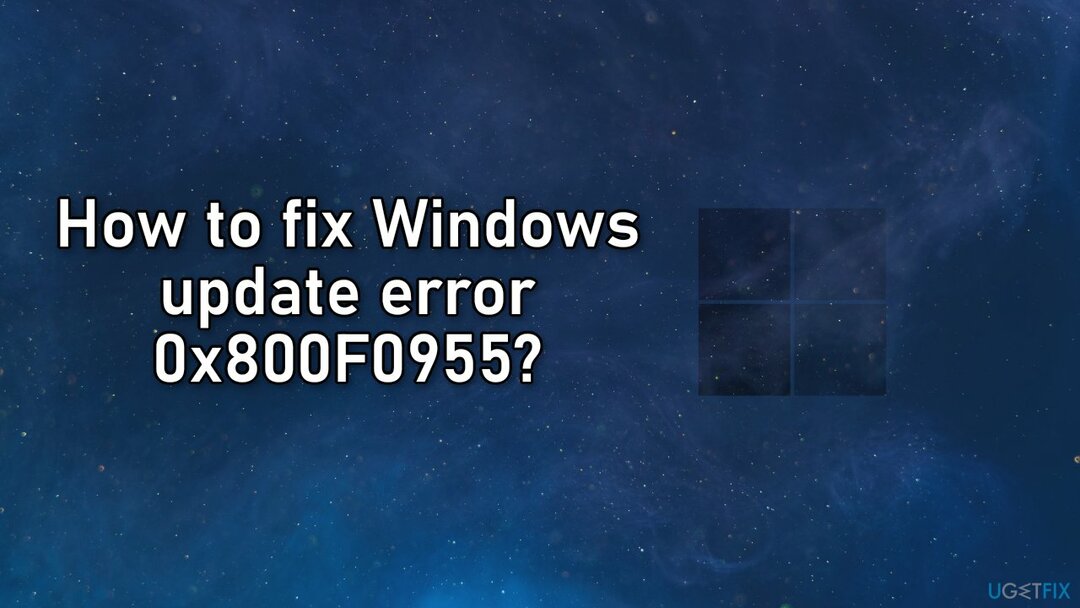
Riešenie 1. Spustite Poradcu pri riešení problémov s aktualizáciou
Ak chcete opraviť poškodený systém, musíte si zakúpiť licencovanú verziu Reimage Reimage.
- Stlačte tlačidlo Windows + X kľúče a prejdite na nastavenie
- Ísť do Aktualizácia a zabezpečenie
- Kliknite Nástroj na riešenie problémov
- Vyberte Ďalšie nástroje na riešenie problémov
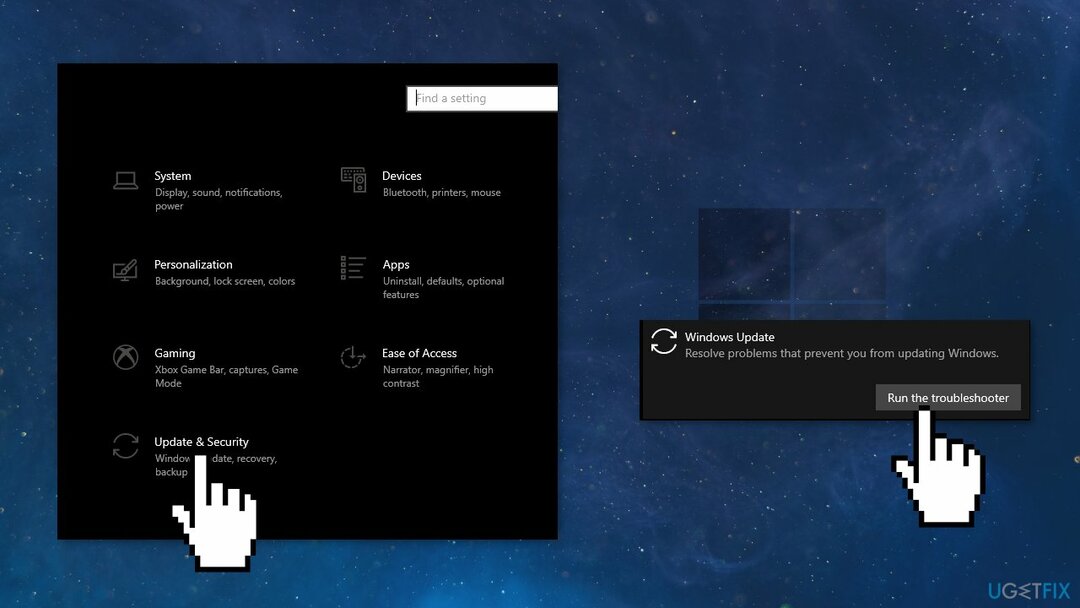
- Spustite Aktualizovať nástroj na riešenie problémov
- Reštart
Riešenie 2. Opravte poškodené systémové súbory a skontrolujte disk
Ak chcete opraviť poškodený systém, musíte si zakúpiť licencovanú verziu Reimage Reimage.
Na opravu poškodenia systémových súborov použite príkazy príkazového riadka:
- OTVORENÉ Príkazový riadok ako správca
- Použite nasledujúci príkaz a stlačte Zadajte:
sfc /scannow - Reštartovať váš systém
- Ak SFC vrátilo chybu, použite nasledujúci príkazový riadok a stlačte Zadajte po každom:
DISM / Online / Cleanup-Image / CheckHealth
DISM /Online /Cleanup-Image /ScanHealth
DISM /Online /Cleanup-Image /RestoreHealth
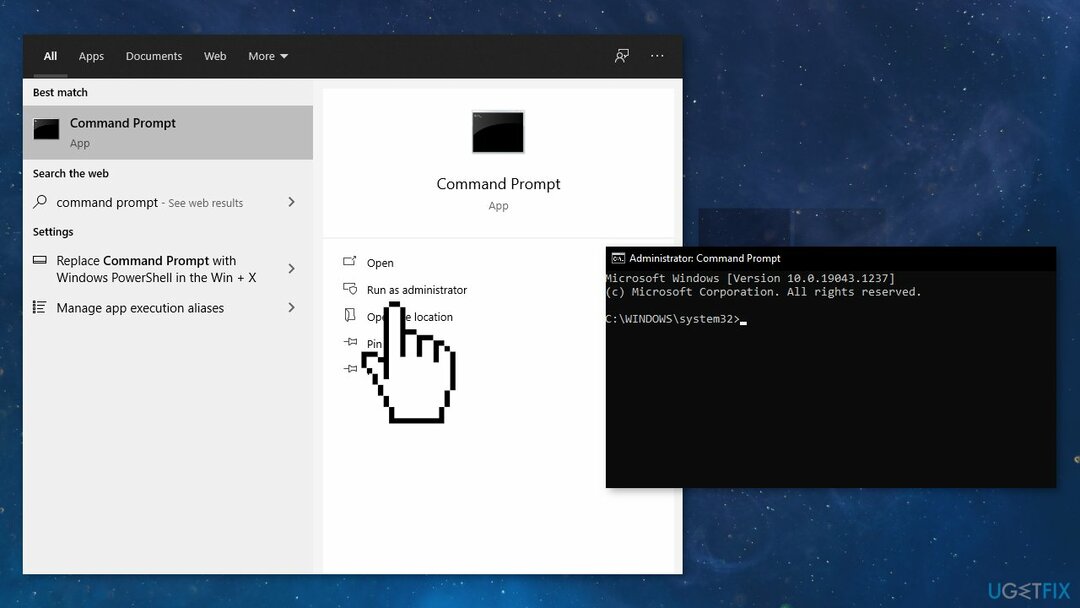
- Uistite sa, že váš disk nie je poškodený. Kontroly môžete vykonávať pomocou príkazového riadka pre správu:
- Ak používate HDD ako váš hlavný ovládač (kde je nainštalovaný váš operačný systém – C: štandardne), použite nasledujúci príkaz a stlačte Zadajte:
chkdsk c: /f - Ak používate SSD, použite tento príkaz:
chkdsk c: /f /r /x - Ak sa zobrazí chyba, napíšte Y a udrel Zadajte
- Reštart vaše zariadenie vykonať kontrolu
Riešenie 3. Spustite nástroj na diagnostiku pamäte systému Windows
Ak chcete opraviť poškodený systém, musíte si zakúpiť licencovanú verziu Reimage Reimage.
Windows má vstavaný nástroj na testovanie pamäte RAM. Je súčasťou systému Windows 10, Windows 11, Windows 7 a všetkých ostatných moderných verzií systému Windows.
- Otvorte ponuku Štart, napíšte Diagnostika pamäte systému Windowsa stlačte Zadajte
- Kliknite Reštartujte teraz a skontrolujte problémy (odporúča sa)
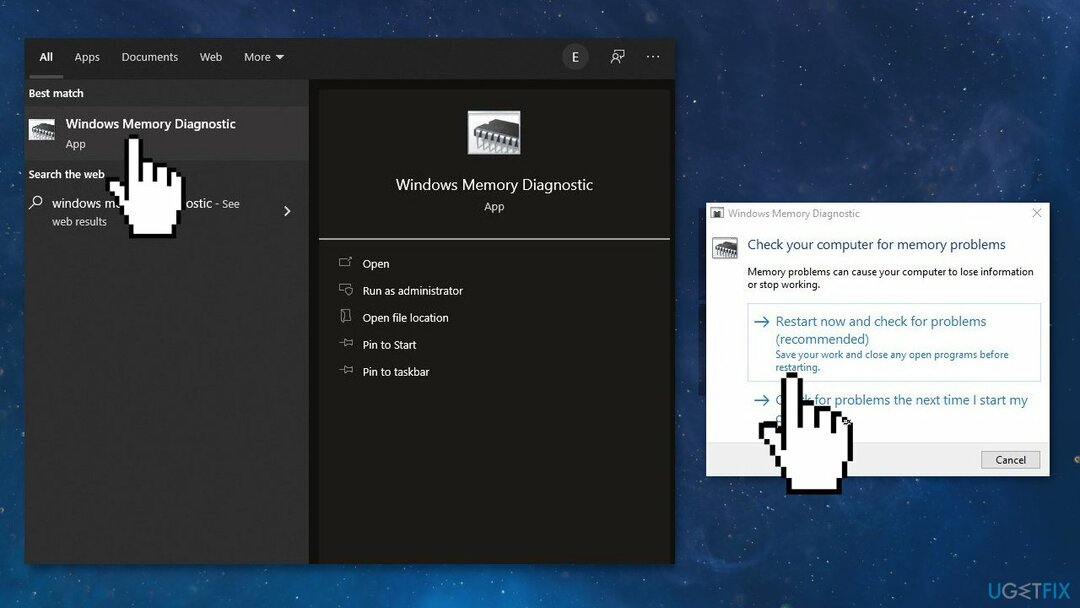
- Váš počítač sa teraz reštartuje
- Test môže trvať niekoľko minút. Uvidíte indikátor priebehu a a Postavenie správa vás bude informovať, ak sa počas procesu zistia nejaké problémy
Riešenie 4. Obnovte súčasti Windows Update
Ak chcete opraviť poškodený systém, musíte si zakúpiť licencovanú verziu Reimage Reimage.
- OTVORENÉ Príkazový riadok ako správca znova
- Skopírujte a prilepte nasledujúce príkazy a po každom stlačte Enter:
čisté zastavovacie bity
net stop wuauserv
net stop appidsvc
net stop cryptsvc
Del “%ALLUSERSPROFILE%\\Application Data\\Microsoft\\Network\\Downloader\\*.*”
rmdir %systemroot%\\SoftwareDistribution /S /Q
rmdir %systemroot%\\system32\\catroot2 /S /Q
regsvr32.exe /s atl.dll
regsvr32.exe /s urlmon.dll
regsvr32.exe /s mshtml.dll
netsh winsock reset
netsh winsock reset proxy
čisté štartovacie bity
čistý štart wuauserv
net start appidsvc
net start cryptsvc
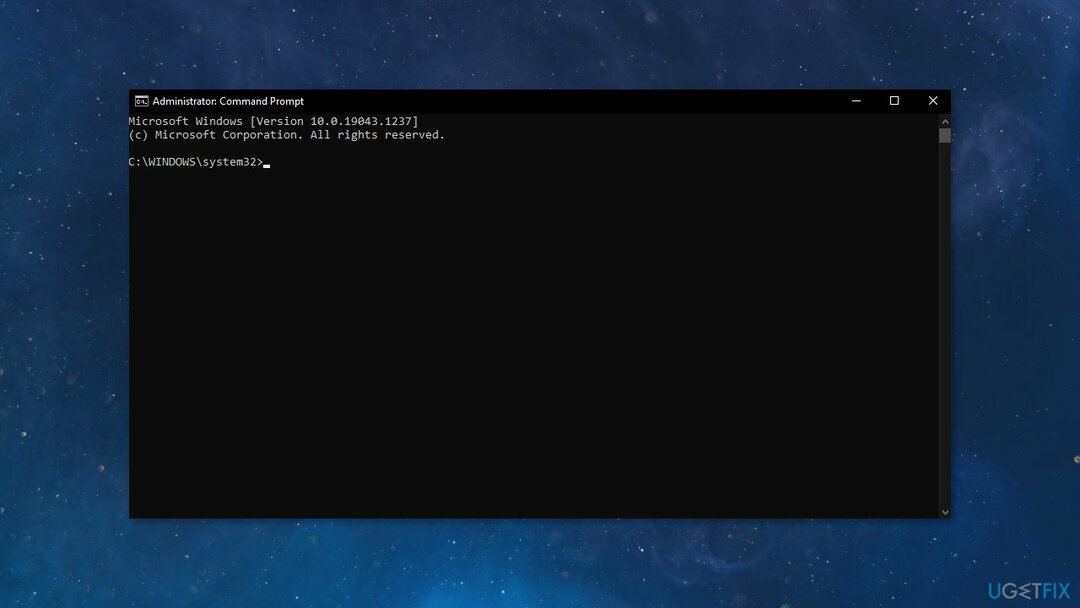
- Reštart váš počítač
Riešenie 5. Nainštalujte aktualizáciu manuálne
Ak chcete opraviť poškodený systém, musíte si zakúpiť licencovanú verziu Reimage Reimage.
Vždy, keď sa automaticky nepodarí nainštalovať aktualizácie systému Windows, vždy to môžete skúsiť urobiť manuálne. Najprv musíte zistiť, ktoré číslo KB je pre vás relevantné.
- Kliknite pravým tlačidlom myši Štart tlačidlo a výber nastavenie
- Ísť do Aktualizácia a zabezpečenie
- Vpravo nájdite a kliknite Zobraziť históriu aktualizácií
- Zo zoznamu si všimnite KB číslo ktorý sa nepodarí nainštalovať s kódom chyby
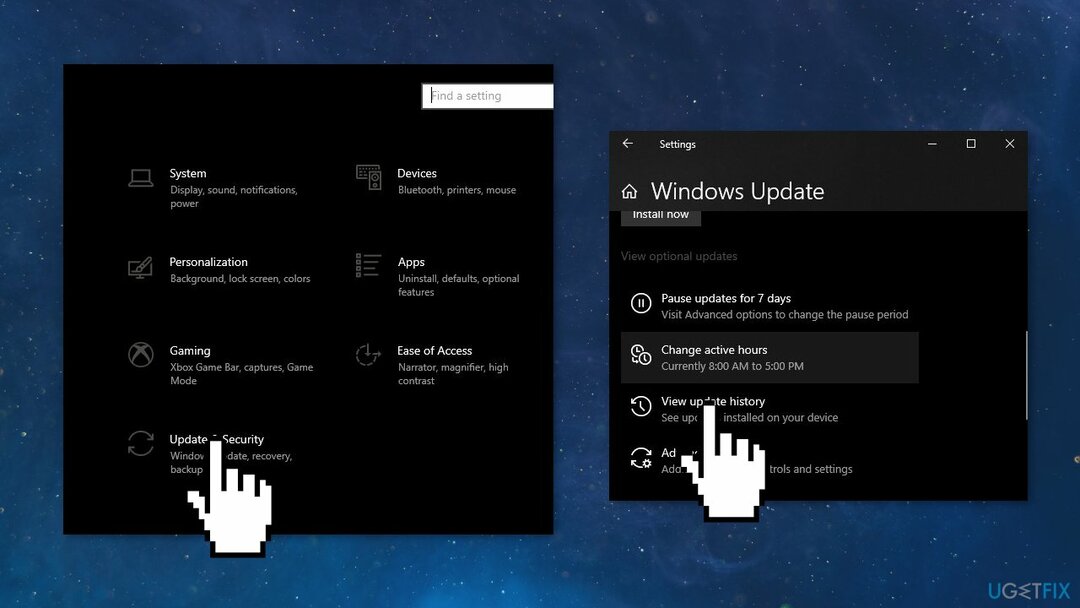
- Ísť do Katalóg služby Microsoft Update stránku, zadajte KB číslo a stlačte Vyhľadávanie
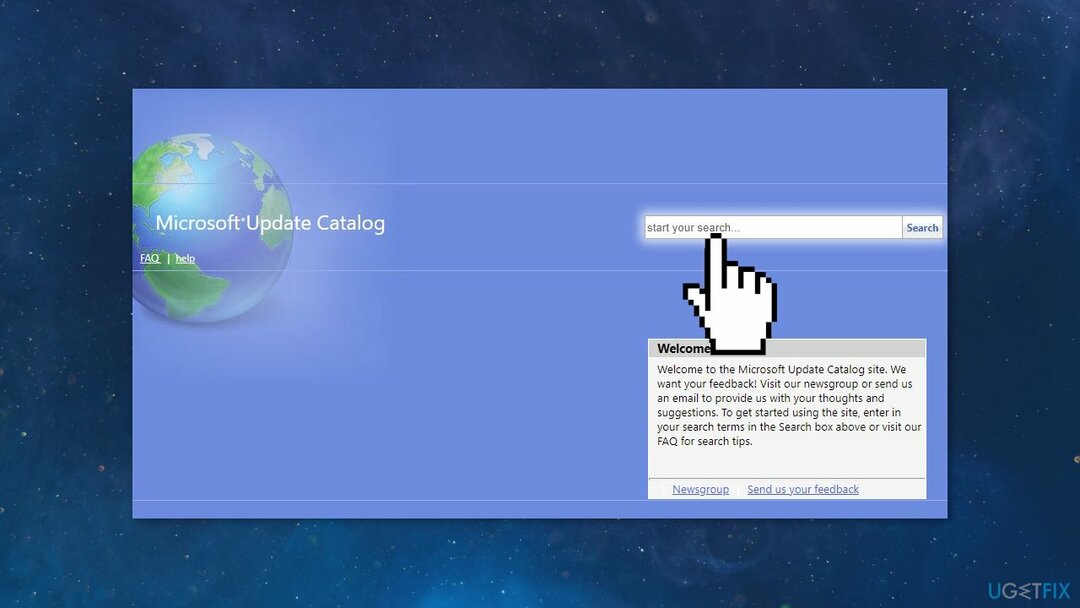
- Stiahnuť ▼ aktualizáciu a nainštalujte ju manuálne
(Poznámka: ak máte problém s inováciou systému Windows, uistite sa, že ste si stiahli aj aktualizácie KB4498524 a KB4515384)
Riešenie 6. Aktualizujte pomocou nástroja Media Creation Tool
Ak chcete opraviť poškodený systém, musíte si zakúpiť licencovanú verziu Reimage Reimage.
- Stiahnite si inštalačné médium Windows 10 z oficiálna web stránka
- Po nainštalovaní nástroja otvorte
- Súhlaste s licenčnými podmienkami
- Vyberte si Aktualizujte tento počítač teraz
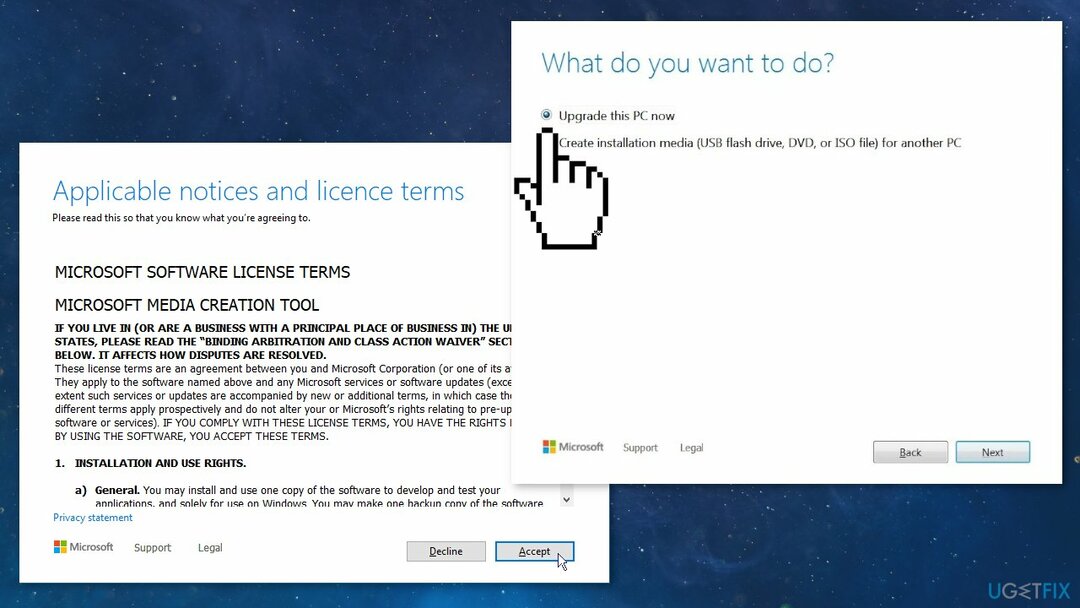
- Počkajte, kým sa aktualizácia nainštaluje
Opravte svoje chyby automaticky
Tím ugetfix.com sa snaží zo všetkých síl pomôcť používateľom nájsť najlepšie riešenia na odstránenie ich chýb. Ak nechcete bojovať s manuálnymi technikami opravy, použite automatický softvér. Všetky odporúčané produkty boli testované a schválené našimi odborníkmi. Nástroje, ktoré môžete použiť na opravu chyby, sú uvedené nižšie:
Ponuka
sprav to hneď!
Stiahnite si opravušťastie
Záruka
sprav to hneď!
Stiahnite si opravušťastie
Záruka
Ak sa vám nepodarilo opraviť chybu pomocou aplikácie Reimage, požiadajte o pomoc náš tím podpory. Prosím, dajte nám vedieť všetky podrobnosti, o ktorých si myslíte, že by sme mali vedieť o vašom probléme.
Tento patentovaný proces opravy využíva databázu 25 miliónov komponentov, ktoré dokážu nahradiť akýkoľvek poškodený alebo chýbajúci súbor v počítači používateľa.
Ak chcete opraviť poškodený systém, musíte si zakúpiť licencovanú verziu Reimage nástroj na odstránenie škodlivého softvéru.

Získajte prístup k videoobsahu s geografickým obmedzením pomocou siete VPN
Súkromný prístup na internet je sieť VPN, ktorá môže zabrániť vášmu poskytovateľovi internetových služieb, vláda, a tretím stranám od sledovania vášho online a umožňujú vám zostať v úplnej anonymite. Softvér poskytuje dedikované servery na torrentovanie a streamovanie, čím zaisťuje optimálny výkon a nespomaľuje vás. Môžete tiež obísť geografické obmedzenia a prezerať si služby ako Netflix, BBC, Disney+ a ďalšie populárne streamovacie služby bez obmedzení, bez ohľadu na to, kde sa nachádzate.
Neplaťte autorov ransomvéru – použite alternatívne možnosti obnovy dát
Malvérové útoky, najmä ransomvér, sú zďaleka najväčším nebezpečenstvom pre vaše obrázky, videá, pracovné alebo školské súbory. Keďže kyberzločinci používajú na uzamknutie údajov robustný šifrovací algoritmus, nemožno ich používať, kým nebude zaplatené výkupné v bitcoinech. Namiesto platenia hackerom by ste sa mali najskôr pokúsiť použiť alternatívu zotavenie metódy, ktoré by vám mohli pomôcť získať aspoň časť stratených údajov. V opačnom prípade by ste mohli prísť aj o svoje peniaze spolu so súbormi. Jeden z najlepších nástrojov, ktorý by mohol obnoviť aspoň niektoré zo zašifrovaných súborov – Data Recovery Pro.